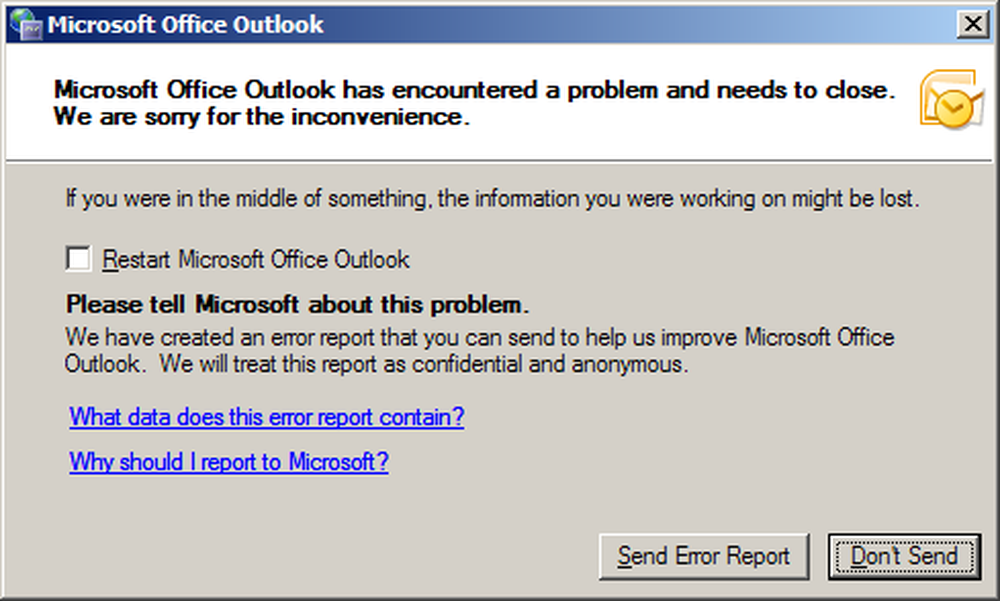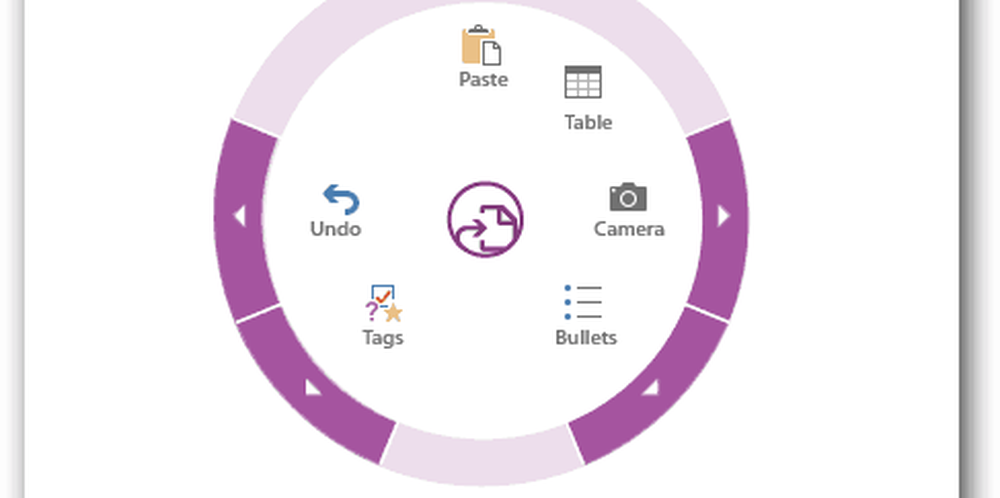Microsoft OneNote Tips og triks for nybegynnere
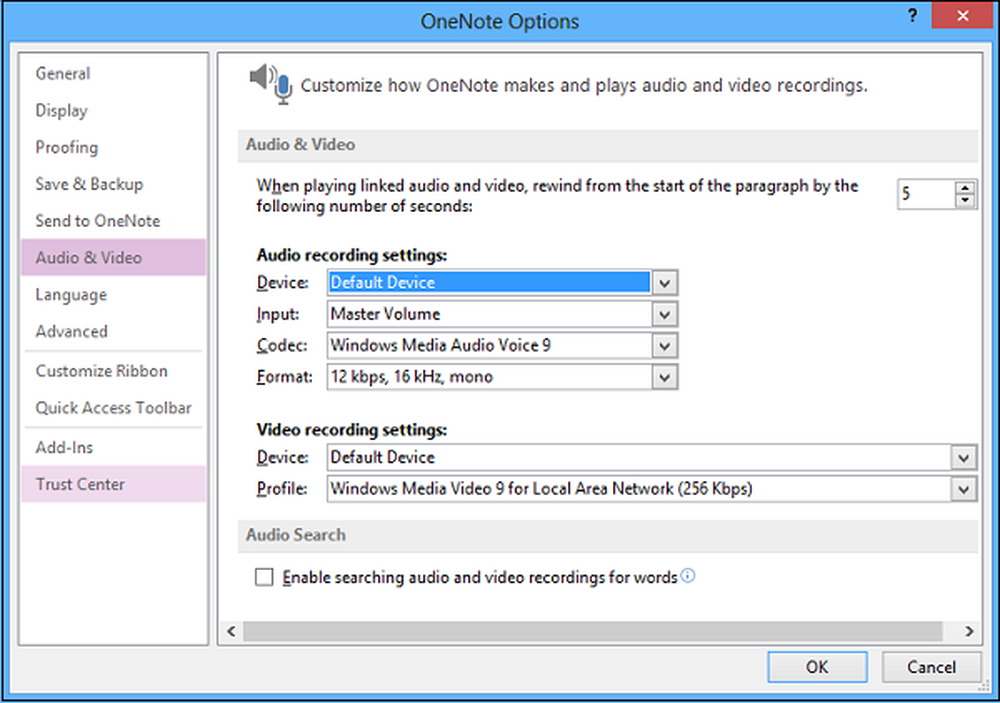
-->
-->
OneNote er en app hvis potensial blir undergravet under skyggen av andre populære Office-apper som Word og PowerPoint. Etter min mening, OneNote, forblir en notatapplikasjon som en skjult hemmelighet i Office. Søknaden er enkel å bruke og proppet med funksjoner som er organisert i en papirlignende notatbok - men relativt få bruker det. Det gir tilgang til innholdet ditt i skyen enklere med SkyDrive. Vi har allerede dekket noen grunnleggende OneNote opplæringsprogrammer, la oss nå dekke noe mer OneNote tips i dette innlegget.
Microsoft OneNote tips og triks
Bruken av Microsoft OneNote kan bli lettere med trinnvise instruksjoner og nyttige tips. De mest nyttige OneNote-funksjonene er tilgjengelig ved hånden.
Synkroniser OneNote-fil med SkyDrive
Velg 'Fil' -alternativet øverst til høyre på skjermen og velg 'Innstillinger'. Velg alternativet Synkronisering fra listen over alternativer som vises.
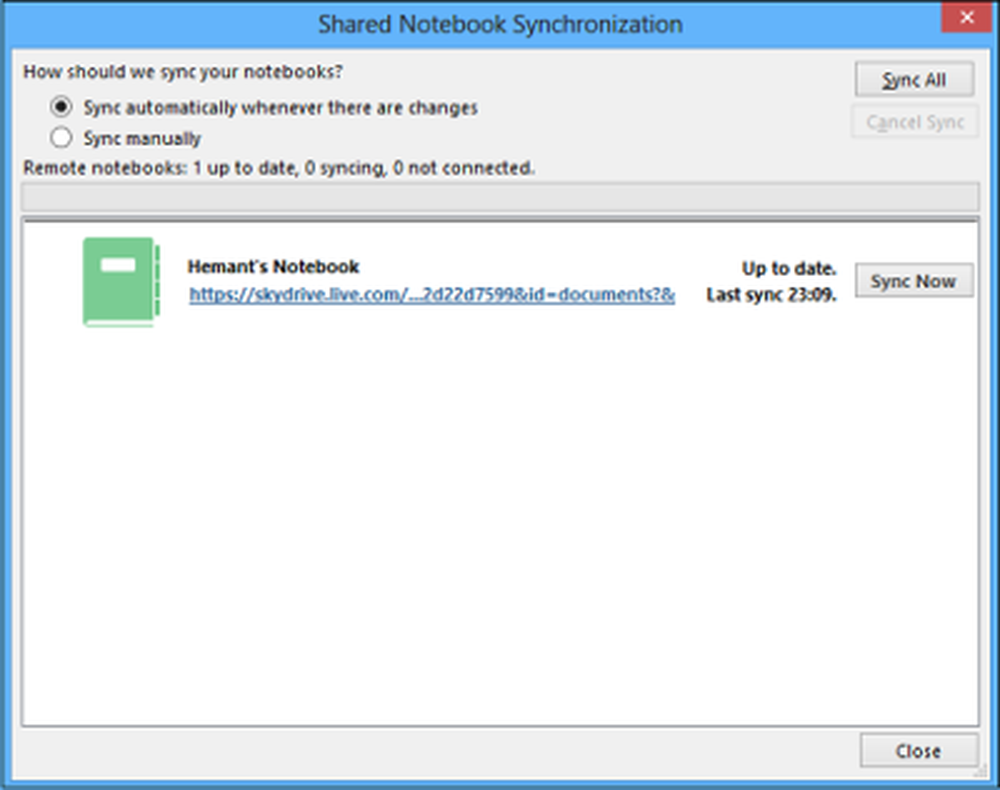
Når du blir presentert med en ny skjerm, trykk "Synkroniser nå" -knappen hvis du har merket av det manuelle synkroniseringsalternativet.
Endre farge på notisboken i OneNote
Klikk på "Fil" -menyen. Under delen Notisinformasjon velger du 'Egenskaper'.
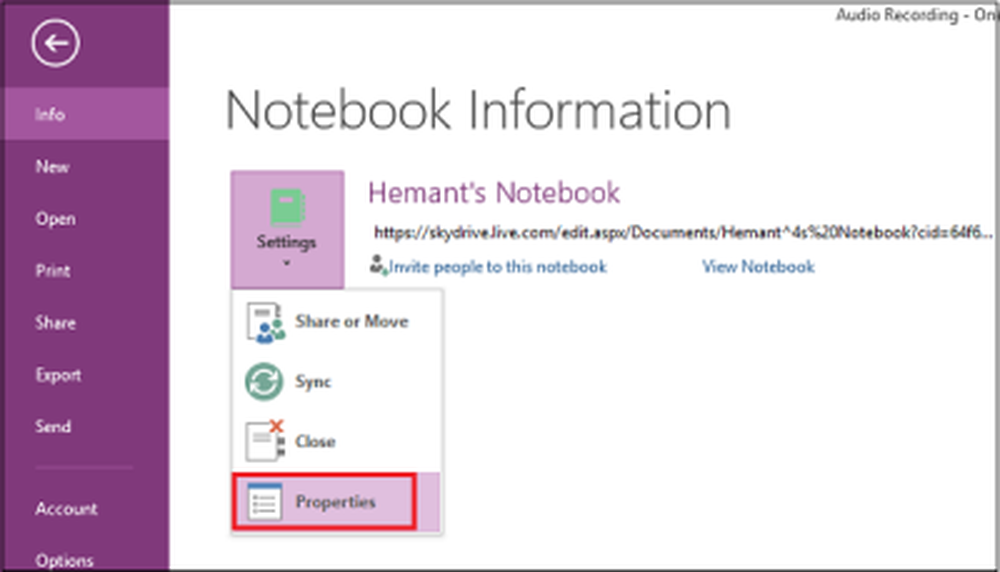
Nå, hvis du vil endre plasseringen av filen som er lagret eller fargen på notisboken, velger du ønsket alternativ fra 'Notebook-egenskaper'.
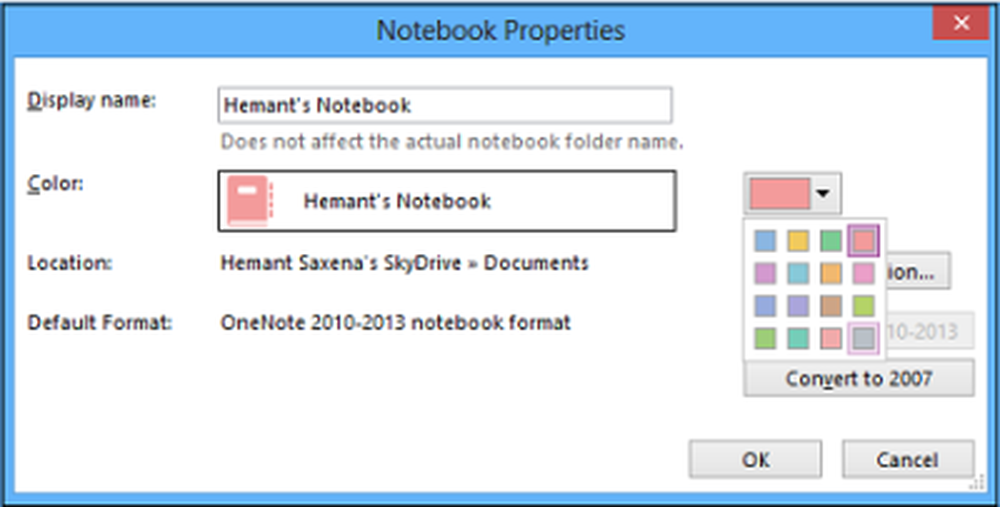
Del fil med venner via e-post i OneNote
Trykk på 'Fil' -menyen, venstre-klikk på 'Innstillinger' og velg det første alternativet 'Del eller flytt'.
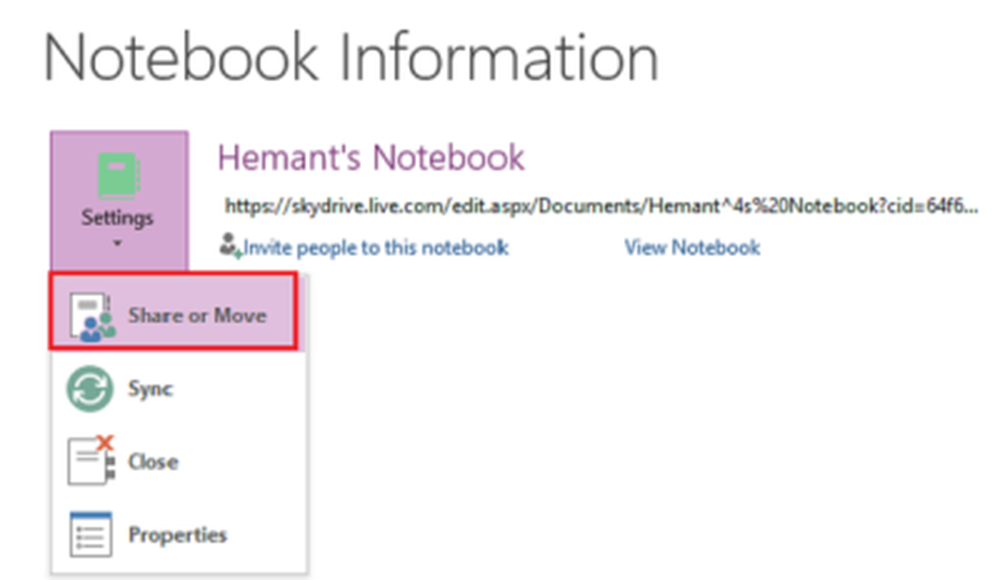
Deretter skriver du inn e-postadressen til personen du vil dele filen med og klikker på "Del" -fanen.
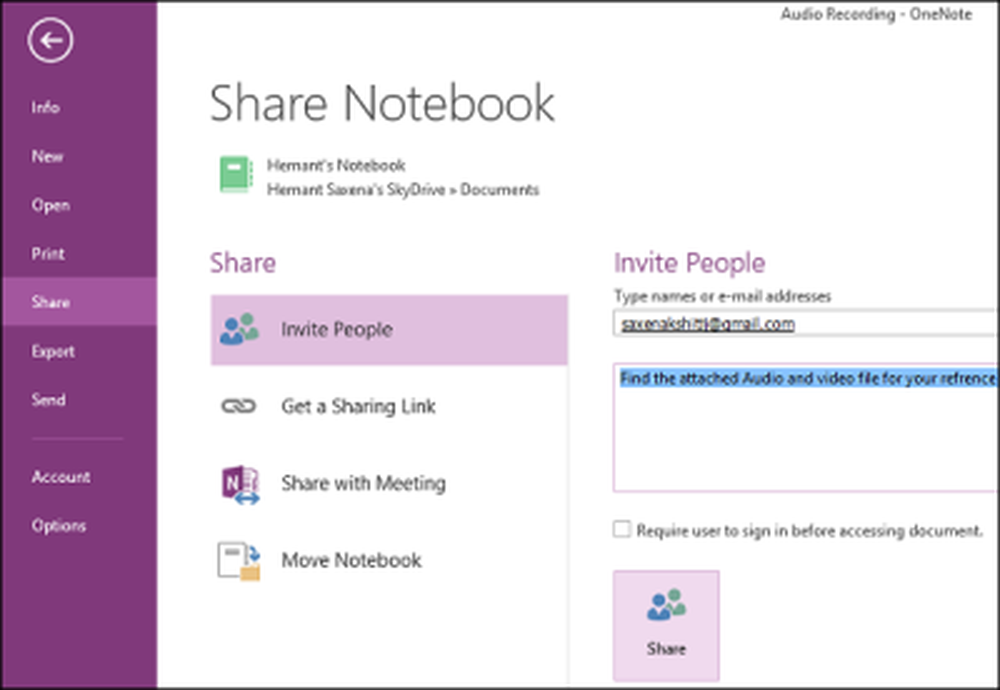
Du bør se e-postadressen til personen som vises under 'Del' -knappen. Du kan legge inn en personlig melding med invitasjonen, hvis nødvendig.
Send OneNote Audio eller Video Recording direkte til en blogg
Du bør ha bloggen din registrert med OneNote App først. Hvis du ikke har bloggen registrert, velger du bare leverandøren og følger veiviseren trinnene.
Skriv inn blogginnleggsadressen med brukerkontoinformasjonen (brukernavn og passord).
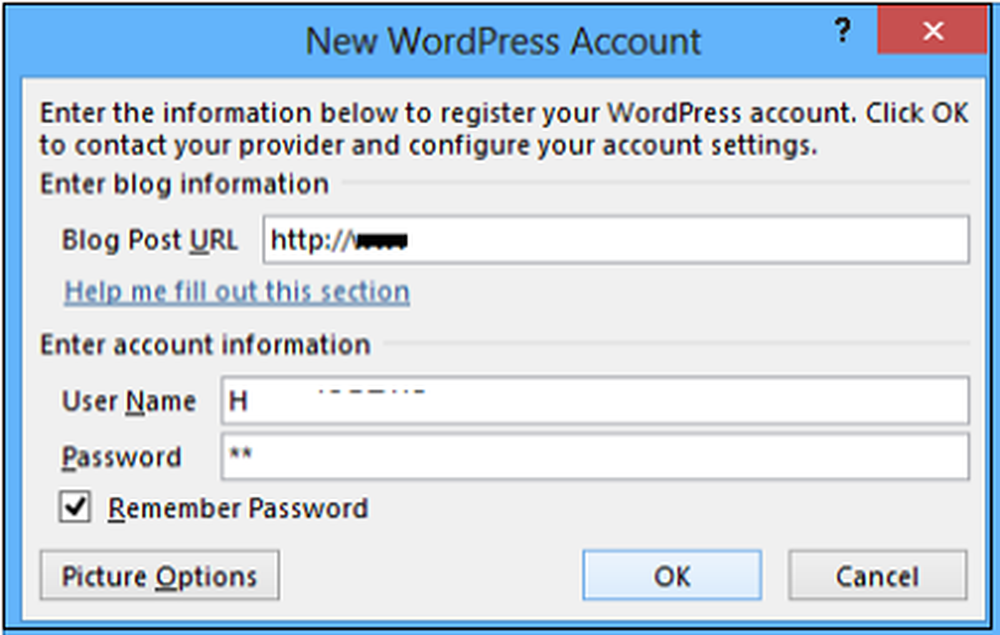
Appen vil kontakte bloggeleverandøren først.
Juster innstillingene for lyd eller videoopptak
Hvis kvaliteten på opptakene dine i OneNote ikke oppfyller dine forventninger, kan du justere standardinnstillingene for lyd og video. Slik går du til det.
Klikk på 'Fil' -alternativene. Fra venstre rute velger du 'Valg'.
I kategorien Kategori i dialogboksen Alternativer klikker du Lyd og video. Velg de alternativene du vil ha.
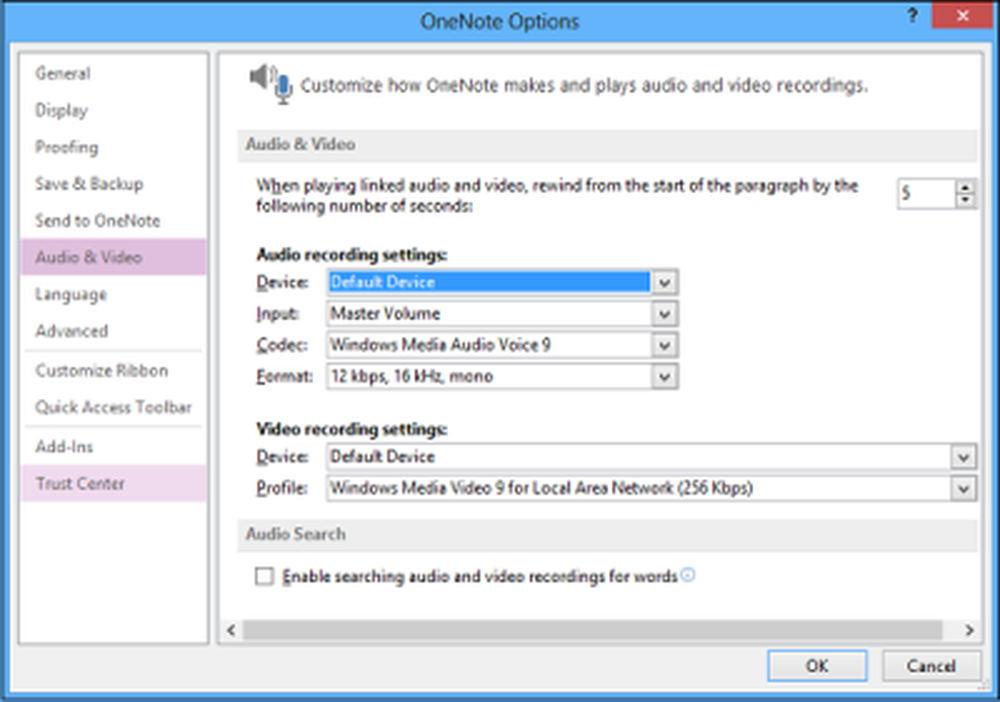
Håper du likte innlegget!
Hvis du er ute etter noe mer, kult OneNote 2016 tips og triks PDF eBook fra Microsoft by klikker her.
Disse OneNote innleggene kan også interessere deg for:- OneNote produktivitetstips
- Endre standardversjonen av OneNote
- Slik lager du en ny notatbok og legger til sider i Office OneNote
- Lag tekstbaserte OneNote FlashCards i OneNote
- Opprett bildebaserte Flash-kort i OneNote
- Legg til flere funksjoner for OneNote med Onetastic-tillegg
- Slik deler du Office OneNote-notatbøker på nettet
- Radial Menu, OCR, Camera Scan 'etc i OneNote Windows Store App
- Feilsøk OneNote-problemer.